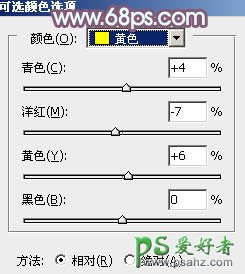当前位置:PS爱好者教程网主页 > PS调色教程 > 教程
PS美女照片调色教程:给在铁道上自拍的韩国甜美女孩调出日系青蓝(4)
时间:2014-11-03 03:12 来源:PS调色教程实例 作者:PS美女照片调色教程 阅读:次
3、创建可选颜色调整图层,对黄、绿、青,白进行调整,参数设置如图10 - 13,效果如图14。这一步给图片增加淡绿色。
<图10>
<图11>
<图12>
<图13>
<图14>
4、新建一个图层,按字母键“D”把前,背景颜色恢复到默认的黑白,然后选择菜单:滤镜 > 渲染 > 云彩,确定后把混合模式改为“滤色”,不透明度改为:60%。添加图层蒙版,用透明度较低的黑色画笔把左下角部分擦出来,效果如下图。
<图15>
最新教程
推荐教程